Come Collegare IKEA DIRIGERA Hub A eWeLink?
A marzo IKEA ha aperto i test per il suo ponte Matter, che porta TRADFRI e altre luci intelligenti IKEA alle piattaforme abilitate Matter, tra cui eWeLink. Questa guida vi guiderà attraverso il processo di accoppiamento delle vostre luci IKEA con l'ecosistema eWeLink tramite Matter.
⚠️ Prerequisiti: prima di iniziare, assicurarsi di disporre dei seguenti elementi:
- IKEA DIRIGERA (firmware più recente)
- App IKEA Home Smart (ultima versione)
- app eWeLink (V5.4 o superiore)
- NSPanel Pro (firmware V3 o superiore)
Per iniziare
Se si è alle prime armi con la smart home di IKEA, consultare la guidaufficiale per la configurazione iniziale. Anche l'app IKEA Home Smart (per DIRIGERA) vi guiderà in questa procedura.
Dopo una configurazione corretta, DIRIGERA dovrebbe avere la luce anulare accesa in modo costante. Per aggiornare il gateway, consultare la guidaufficiale .
⚠️ Importante: assicurarsi che DIRIGERA sia stato aggiornato e che il telefono, DIRIGERA e NSPanel Pro siano collegati alla stessa rete locale.
Accoppiamento delle luci IKEA con eWeLink
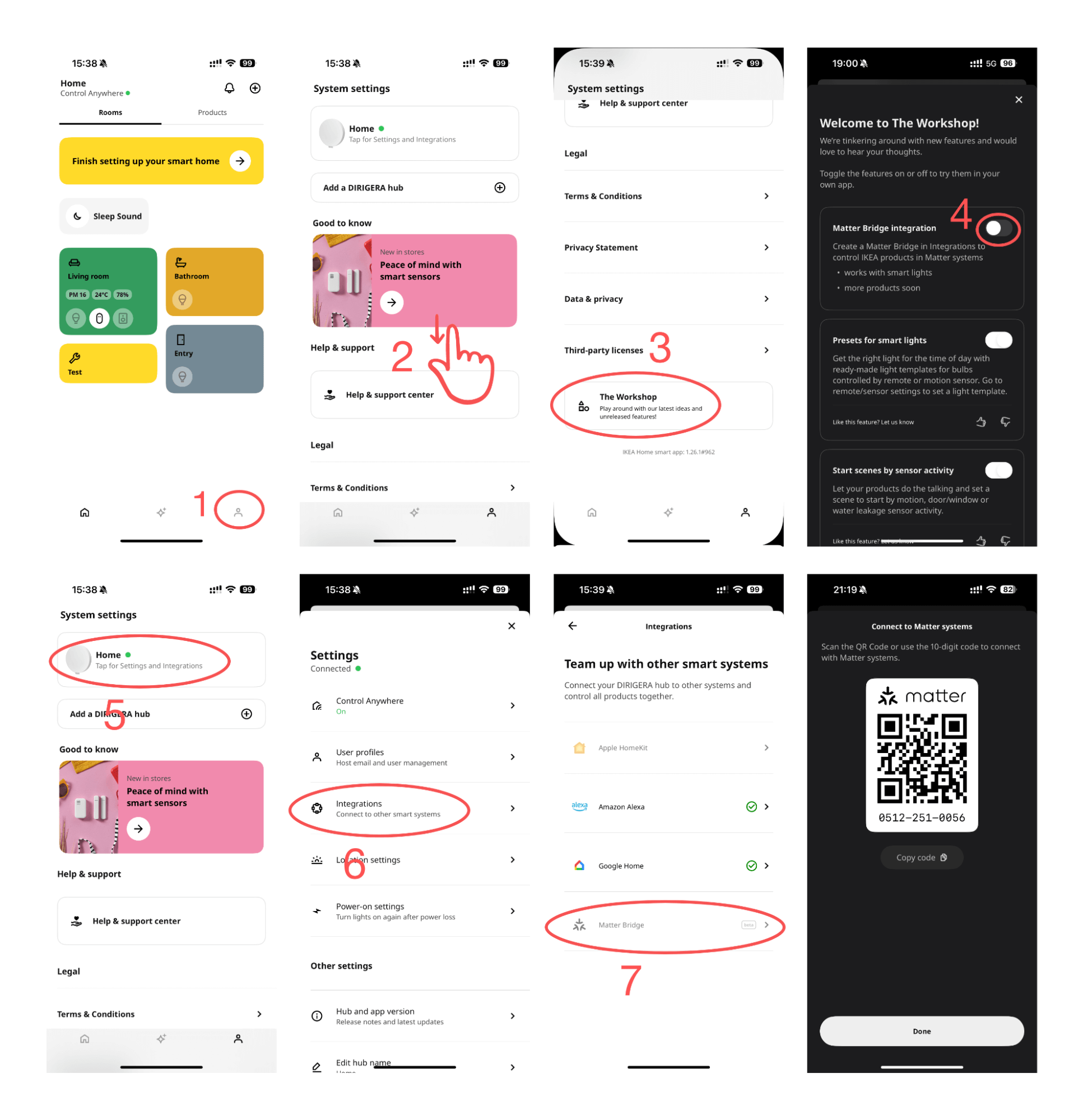
- Aprire l'app IKEA Home Smart e passare alla scheda Impostazioni.
- Scorrere verso il basso e toccare "L'officina"
- Attivare la funzione Matter Bridge.
- Tornare alla scheda Impostazioni e toccare il bridge che si desidera utilizzare con Matter.
- Toccare Integrazioni e selezionare Matter Bridge (Beta).
- L'applicazione visualizzerà un codice QR per l'accesso insieme ai numeri per l'associazione. È possibile inserire il codice o scansionare il codice QR utilizzando l'app eWeLink.
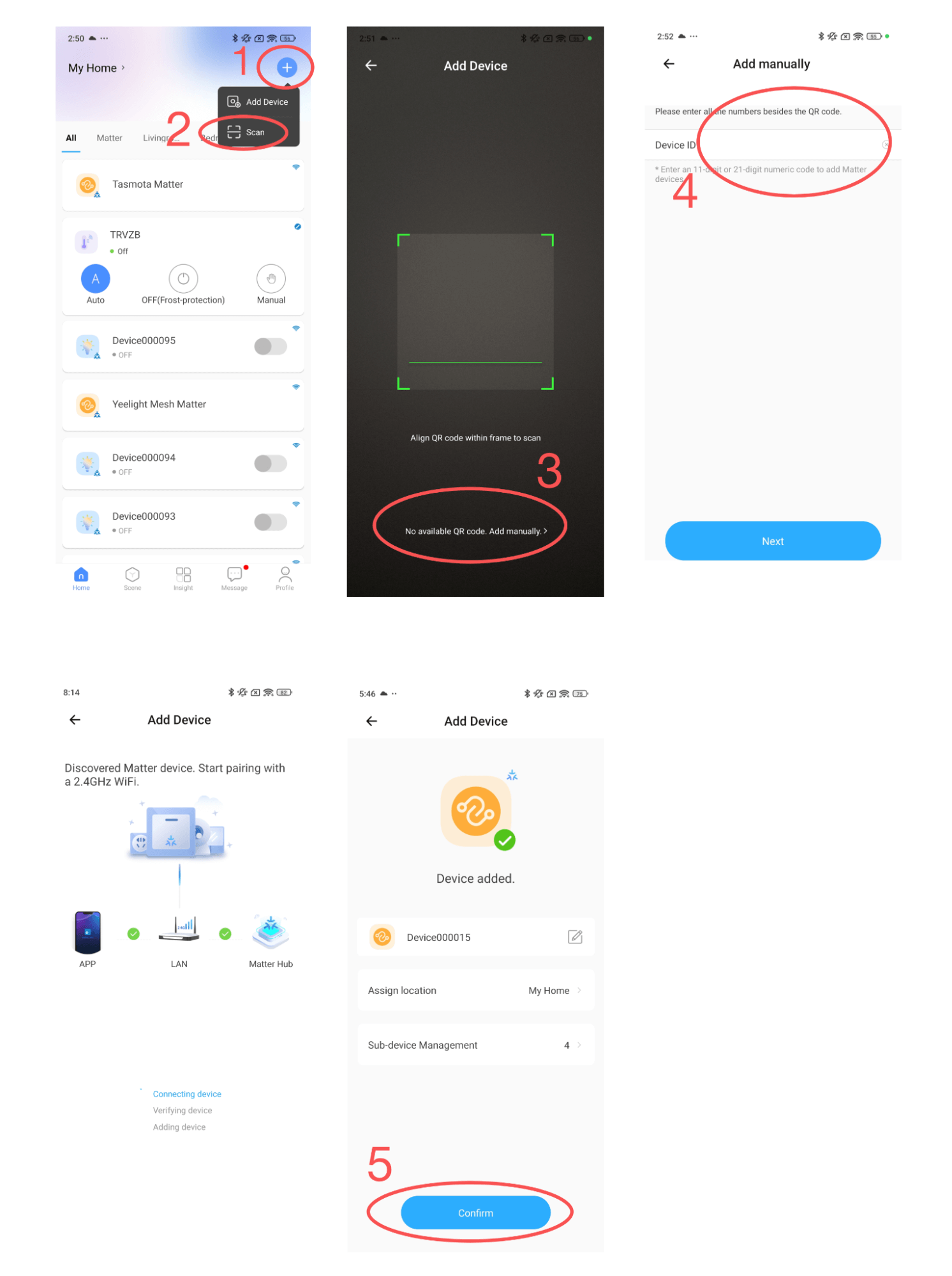
- Avviare l'app eWeLink e toccare il pulsante "+" nell'angolo in alto a destra.
- Selezionare "Scansiona" dalle opzioni disponibili.
- Nella pagina di scansione del codice, scansionare il codice QR dall'app IKEA o toccare "Nessun codice QR disponibile, aggiungi manualmente"
- Incollare il codice di accoppiamento ottenuto dall'app IKEA nel campo di immissione e toccare "Prossimo"
- L'app eWeLink controllerà lo stato della rete e di Matter Hub. Una volta verificato il tutto, il ponte verrà aggiunto all'ecosistema eWeLink.
- L'app eWeLink chiederà di rinominare il ponte e i suoi dispositivi secondari e di assegnarli a una stanza. Se si salta questo passaggio, è sempre possibile riorganizzarli in seguito.
Congratulazioni! Le luci IKEA sono ora pronte per essere controllate dalla piattaforma eWeLink.
Rimanete in contatto con eWeLink
Per rimanere aggiornati sugli ultimi sviluppi di eWeLink e sui consigli per la casa intelligente, collegatevi con noi attraverso i nostri canali online:
Forum: Forum eWeLink
Facebook: https://www.facebook.com/ewelink.support
Twitter: https://twitter.com/eWeLinkapp
YouTube: https://www.youtube.com/c/eWeLinkSmartHome
Sito Web: https://ewelink.cc/
Questa è una traduzione automatica dell'articolo originale in inglese tramite DeepL. Per visualizzare la versione originale in inglese, fai clic qui. Per eventuali commenti o suggerimenti sulla traduzione, contatta translation@coolkit.cn.